Fiecare utilizator Windows știe cum să seteze o imagine ca fundal pentru desktop în Windows. Faceți clic dreapta pe imagine și apoi faceți clic pe Opțiunea Setare ca fundal pentru desktop face lucrarea. Nu ar fi foarte cool dacă ar exista o opțiune similară în meniul contextual pentru a schimba și fundalul ecranului de conectare implicit?
Există zeci de utilitare gratuite disponibile pentru a schimba fundalul ecranului de conectare implicit al Windows 7 și există chiar un instrument răcoros pentru schimbarea automată a fundalului de conectare, dar niciunul dintre aceste instrumente nu vă permite să setați imaginea de pe ecranul de conectare direct din meniul contextual. Vestea bună este că există un instrument gratuit disponibil pentru a adăuga opțiunea Setare ca opțiune de conectare la meniul de clic dreapta.

Utilizatorii care urmăresc IntoWindows de mult timp probabil știu despre utilitarul Logon Screen . Dezvoltatorul instrumentului Logon Screen a actualizat software-ul cu funcții noi și acum vă permite să modificați fundalul de conectare cu un clic dreapta! Tot ce trebuie să faceți este să faceți clic dreapta pe fișierul imagine pe care doriți să îl vedeți ca fundal de conectare și apoi să faceți clic pe Setare ca opțiune de bază de conectare. Odată ce ați terminat lucrarea, veți vedea mesajul "Conectarea cu fondul de conectare modificat cu succes".
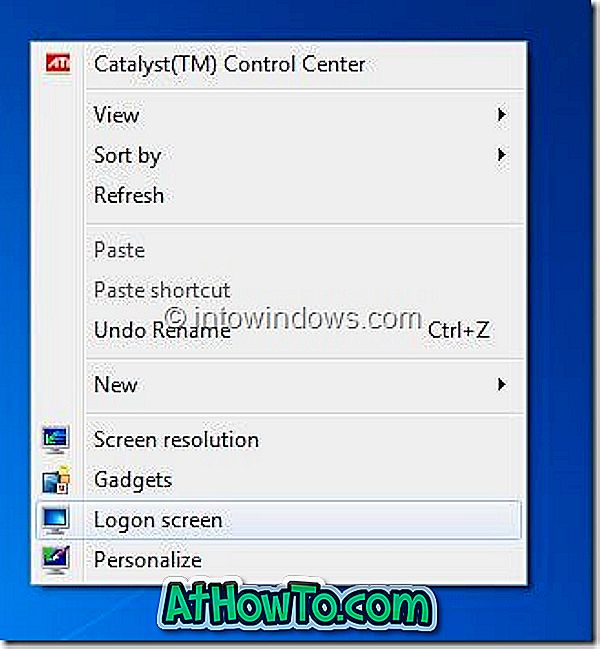
Un alt lucru bun despre acest utilitar este că puteți lansa instrumentul din meniul contextual al desktopului dacă doriți să schimbați textul și stilul de buton al ecranului de conectare. Deci, vă recomandăm acest instrument tuturor iubitorilor de personalizare Windows 7.
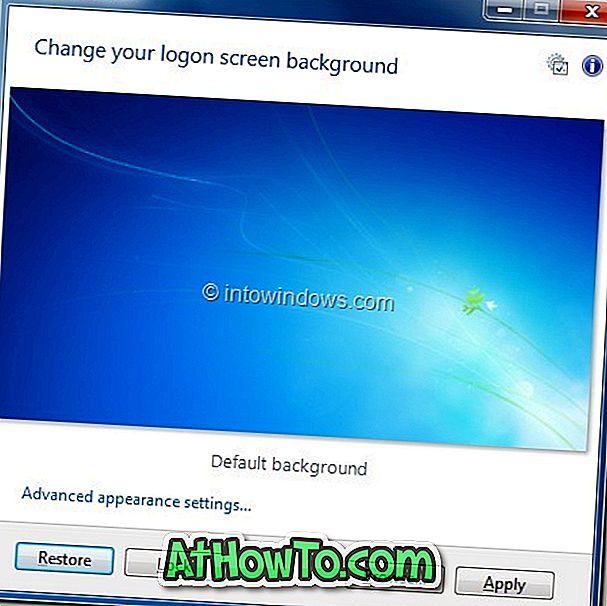
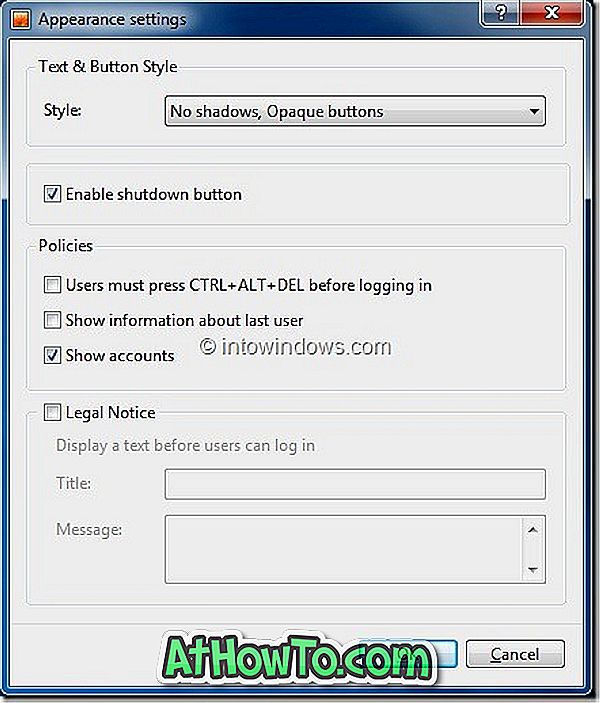
Ecranul de conectare acceptă sistemele x86 și x64 Windows 7, dar nu funcționează pe Windows 8. De asemenea, rețineți că programul de instalare a Logon Screen vă oferă instalarea Hotspot Shield și setați MyStart ca motor de căutare prestabilit. Selectați opțiunea "Nu doresc să instalați Hotspot Shield" dacă nu doriți să instalați programul.
De asemenea, vă recomandăm să consultați lista cu 25 de instrumente gratuite de personalizare pentru Windows 7.
Descărcați ecranul de conectare














